Hogyan távolíthatom el teljesen a szoftvert a Windows rendszeren?

A Windows-felhasználóktól gyakran felmerülő kérdésem az, hogy miként távolítsuk el teljesen a program vagy alkalmazás minden nyomát. Ez az útmutató megmutatja a lépéseket, hogy mindenki megszabaduljon a meghajtó törlése nélkül.
Amikor eltávolít egy programot a Windowsból a Hozzáadás segítségévelvagy eltávolítsa a programokat, vagy a program eltávolítójával sok maradvány marad hátra. A hátrahagyott elemek mappák, ideiglenes fájlok, ikonok, regisztrációs bejegyzések és még sok más. Ha teljesen el akarja távolítani a program összes nyomát, csak kövesse ezt az útmutatót, amelyet mindent eltávolítok.
Ne feledje, hogy ez a módszer nem mindenki számára elérhető, különösen a későbbi részben, ahol manuálisan töröltem a bejegyzéseket a nyilvántartásból.
Ebben a példában eltávolítom a Mathon böngészőt - nem azért, mert ez nem jó böngésző, hanem azért, mert fel kell áldoznom egy alkalmazást az eltávolító istenek számára a cikkhez.
Revo Uninstaller
Először a Revo Uninstaller Pro szoftvert (39,00 USD) használom. Van egy ingyenes verzió is, amelyet letölthet a Ninite-ből, amely kevesebb lehetőséget tartalmaz, de mégis jó munkát jelent, ha megszabadul az extra bejegyzésektől.
Indítsa el a Revo Uninstaller programot, és megjelenik a listájaa rendszerre telepített programok. Felsorolja azokat a programokat is, amelyek nem szerepelnek a Windows programok hozzáadása / eltávolítása részében. Kattintson a jobb gombbal az eltávolítani kívánt programra, majd kattintson az Eltávolítás gombra.
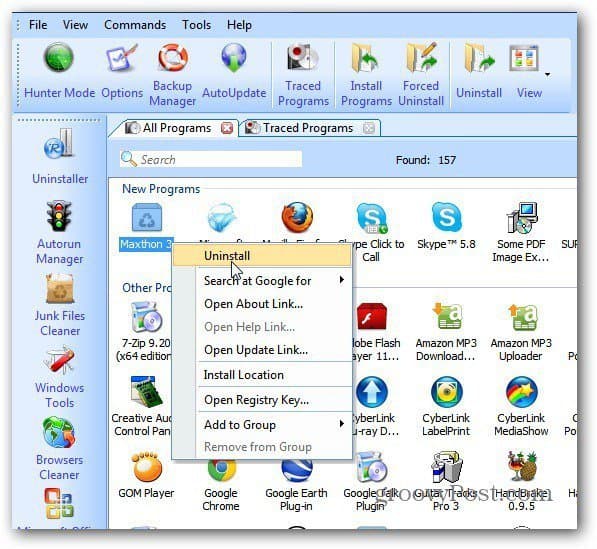
Ezután a Revo Uninstaller Pro létrehoz egy rendszertHelyreállítási pont és a teljes regisztrációs biztonsági másolat. Ezt automatikusan megteszi minden program eltávolításakor. Ez rendkívül praktikus, mert ha valami baj van az eltávolítással, akkor könnyedén visszaállíthatja a rendszert és a nyilvántartást.
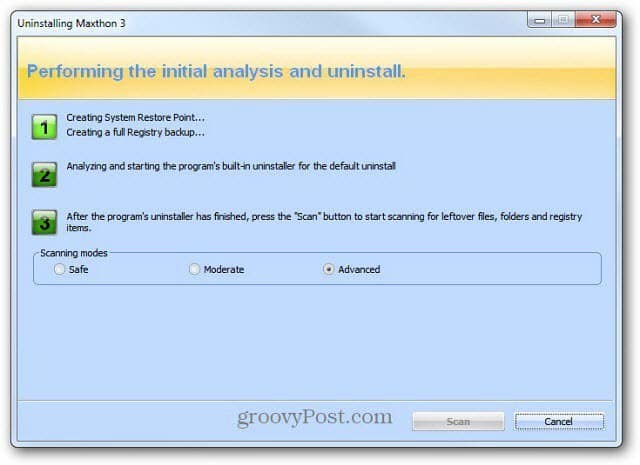
A rendszer és a rendszerleíró adatbázis biztonságos biztonsági másolatának készítése után elindul az eltávolítandó program natív eltávolítója. Egyszerűen kövesse az eltávolító varázslót.
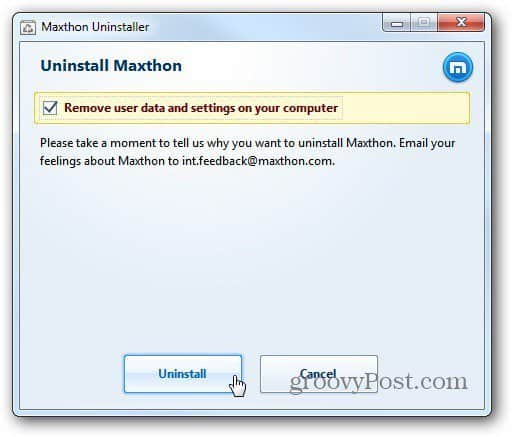
Az eltávolító varázsló befejezése után térjen vissza a Revo elemhez, és válassza a Speciális lehetőséget a szkennelési módhoz. Kattintson a Beolvasás gombra.
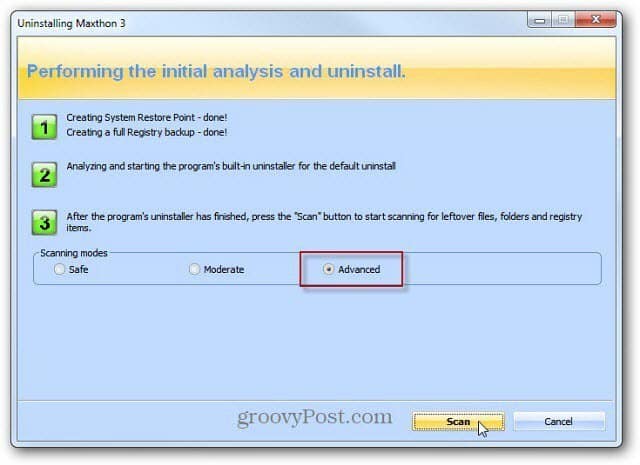
A Revo megkeresi a rendszeren maradék fájlokat és regisztrációs beállításokat. Meg fog lepődni, hogy hány bejegyzés maradt a natív alkalmazástelepítőkből.
Menjen át a listán, és csak a bejegyzését ellenőrizzemelyeket kékkel jelöltek. A többi mappa rendszermappák, amelyekre a rendszernek szüksége van. Ezért olyan szép, hogy a Revo létrehoz egy visszaállítási pontot és a rendszerleíró adatbázis biztonsági másolatát. Az összes maradék kiválasztása után kattintson a Törlés gombra.
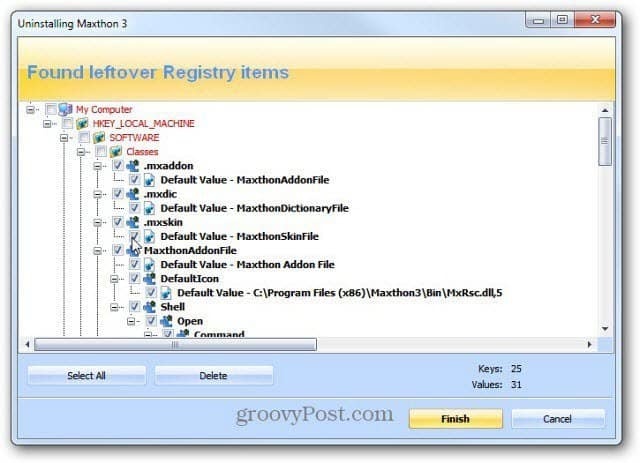
Ellenőrző üzenet jelenik meg, amelyben megkérdezi, hogy biztos benne. Kattintson az Igen gombra.
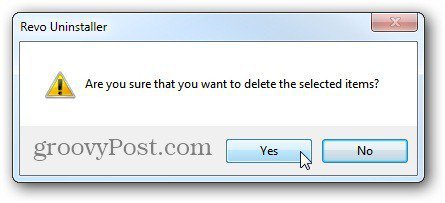
Ha vannak még fennmaradó fájlok vagy mappák, akkor kattintson a Tovább gombra, és törli azokat. Mint a jelen esetben, amikor eltávolítottam az XBMC-t.
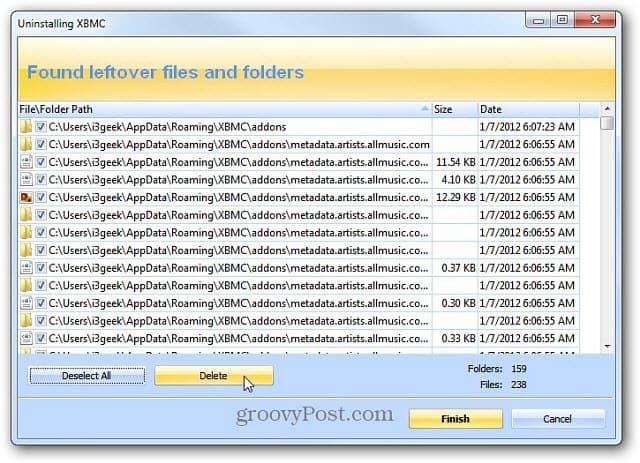
A Voidtools mindent
Ezután egy másik kedvenc segédprogramomat használom- Mindent a Voidtools. Írja be az éppen törölt program nevét, és távolítsa el az összes bejegyzést. Egy másik tipp az, hogy keresse a szoftvert gyártó cég nevét.
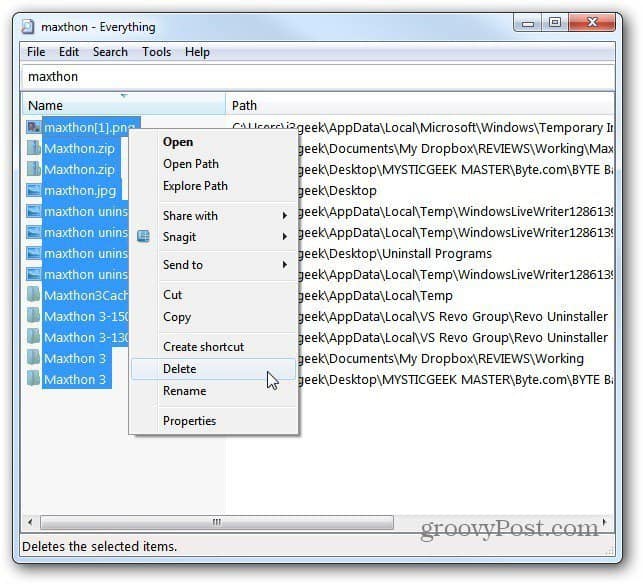
A nyilvántartás kézi tisztítása
Ezután az utolsó dolog, amelyet megteszek annak érdekében, hogy a program minden nyoma eltávolításra kerüljön, a keresést a rendszerleíró adatbázisban, és a program összes tételének törlését.
Kattintson a Start gombra típus: regedit a Keresés mezőben. Hit Enter.
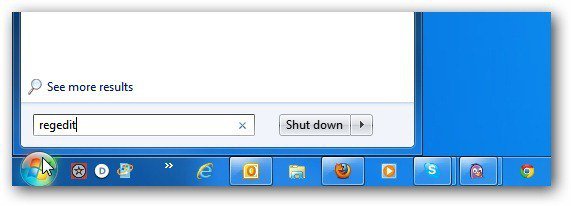
Megjelenik a beállításjegyzék-szerkesztő. Találat F3 a billentyűzeten, hogy megjelenjen a Keresőmező. Írja be a program nevét, majd kattintson a Next gombra.
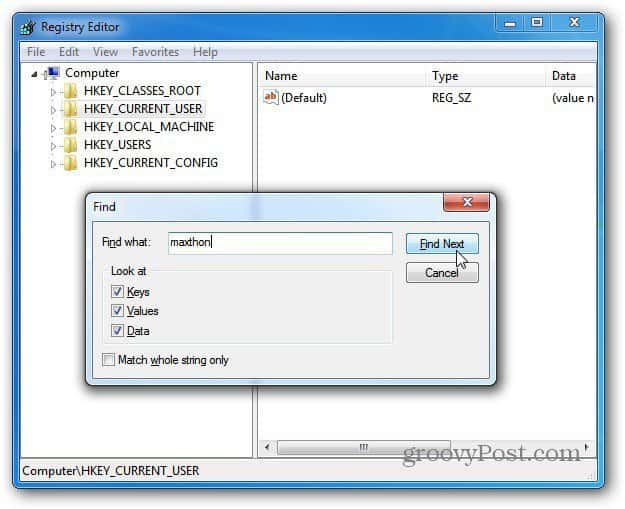
Ha egy bejegyzést talál, lépjen tovább, és nyomja meg a Törlés gombot. Ezután nyomja meg az F3 billentyűt a következő kereséséhez és folytassa.
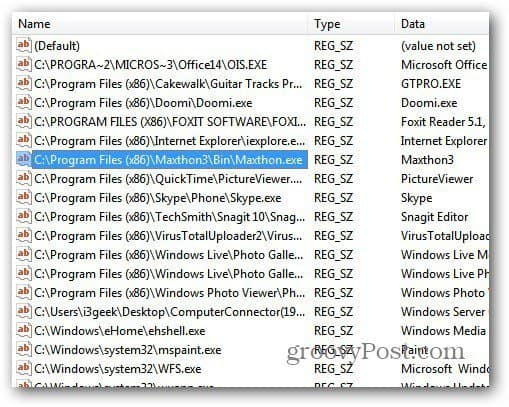
Folytassa a bejegyzések törlését a teljes nyilvántartásigkeresett. Jobban szeretem magam a Registry tisztítását, szemben a Registry Cleaner programmal. A Registry Cleaner segédprogram sokszor törölheti a program működéséhez szükséges fontos bejegyzéseket.
Legyen óvatos, miközben a nyilvántartásban van, és törölje a bejegyzéseket. Egyáltalán nem ajánlom ezt kezdőnek. De ha energiafelhasználó és nagyon jól ismeri a Windows rendszert, ez egy hatékony módszer.
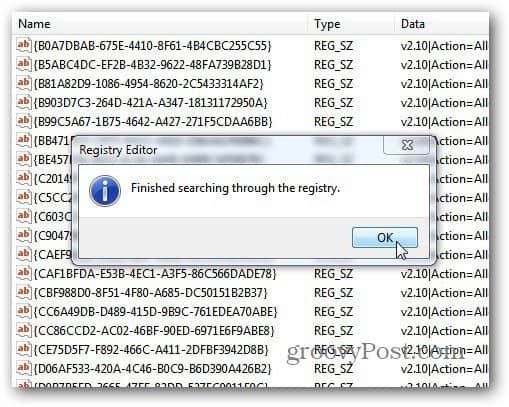










Szólj hozzá